启用BitLocker 驱动器加密服务的方法技巧
BitLocker驱动器加密通过加密Windows操作系统卷上存储的所有数据可以更好地保护计算机中的数据。那么接下来小编就来教大家这个电脑的实用小技巧,就是如何启用BitLocker 驱动器加密服务。希望大家会喜欢。
启用BitLocker驱动器加密服务的方法:
在我们的电脑上的本地服务,如何去启用BitLocker 驱动器加密服务,先从电脑桌面点击开始,找到控制面板,如图所示
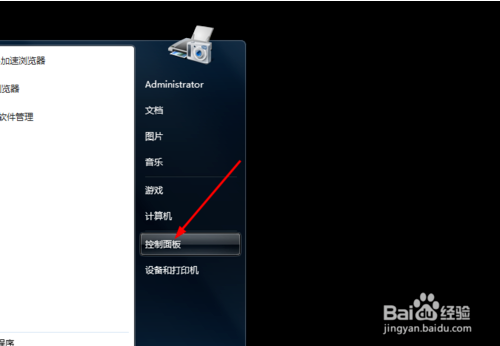
然后打开控制面板的界面,在计算机调整的界面,找到管理工具,如图所示

接着打开管理工具的界面,找到组件服务,如图所示
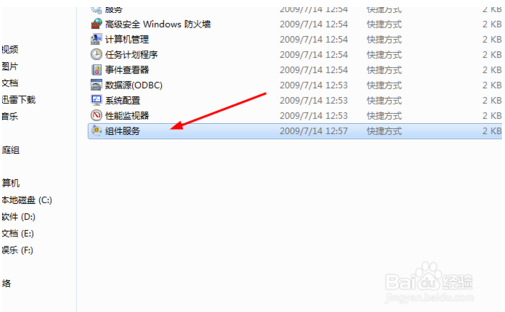
进入组件服务的界面,下面找到本地服务,如图所示
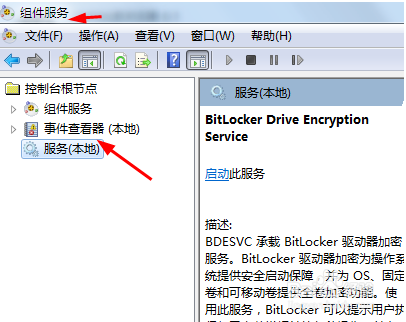
在本地服务的右侧找到名称显示BitLocker Drive Encryption Service,如图所示
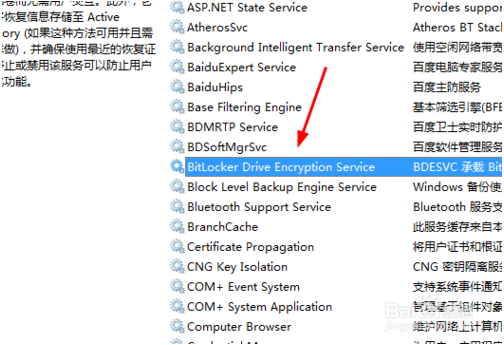
双击BitLocker 驱动器加密服务,更改为启用的状态,如图所示
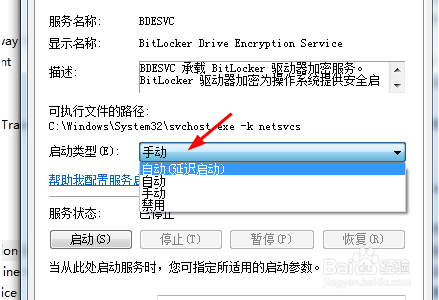
以上介绍的内容就是关于BitLocker驱动器加密服务的启动方法,不知道大家学会了没有,如果有需要的朋友可以按照小编介绍的方法自己动手操作设置,希望可以帮助大家解决问题,谢谢!!!了解更多的教程资讯亲关注我们系统天地网站~~~









